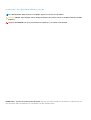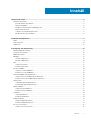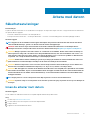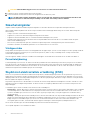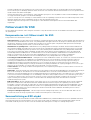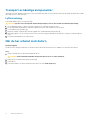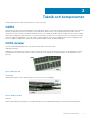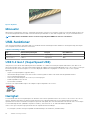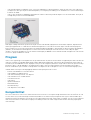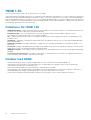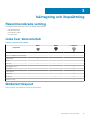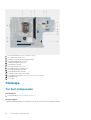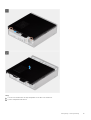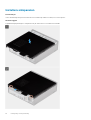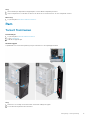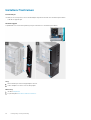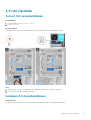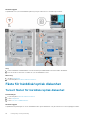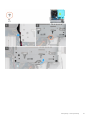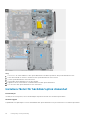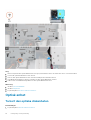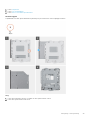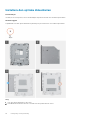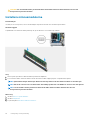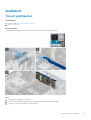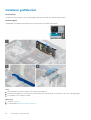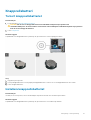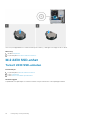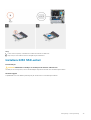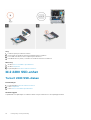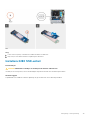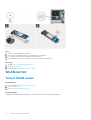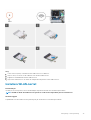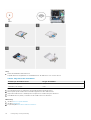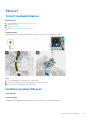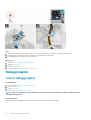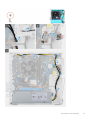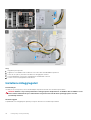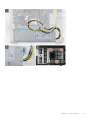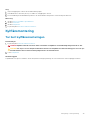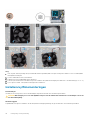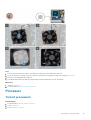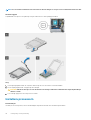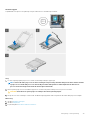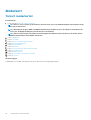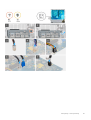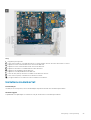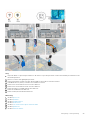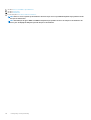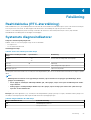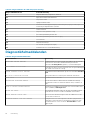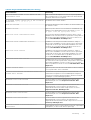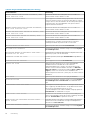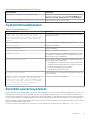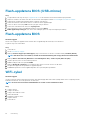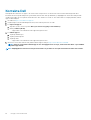Vostro 3681
Servicehandbok
1
Regleringsmodell: D15S
Regleringstyp: D15S002
May 2020
Rev. A00

Anmärkningar, försiktighetsbeaktanden och varningar
OBS: OBS innehåller viktig information som hjälper dig att få ut det mesta av produkten.
CAUTION: VIKTIGT anger antingen risk för skada på maskinvara eller förlust av data och förklarar hur du kan undvika
problemet.
VARNING: En VARNING visar på en potentiell risk för egendoms-, personskador eller dödsfall.
© 2020 Dell Inc. eller dess dotterbolag. Med ensamrätt. Dell, EMC och andra varumärken är varumärken som tillhör Dell Inc. eller
dess dotterbolag. Andra varumärken kan vara varumärken som tillhör respektive ägare.

1 Arbeta med datorn........................................................................................................................5
Säkerhetsanvisningar............................................................................................................................................................ 5
Innan du arbetar inuti datorn..........................................................................................................................................5
Säkerhetsåtgärder........................................................................................................................................................... 6
Skydd mot elektrostatisk urladdning (ESD)................................................................................................................. 6
Fältservicekit för ESD......................................................................................................................................................7
Transport av känsliga komponenter.............................................................................................................................. 8
När du har arbetat inuti datorn...................................................................................................................................... 8
2 Teknik och komponenter...............................................................................................................9
DDR4.......................................................................................................................................................................................9
USB-funktioner.....................................................................................................................................................................10
HDMI 1.4b..............................................................................................................................................................................12
3 Isärtagning och ihopsättning........................................................................................................13
Rekommenderade verktyg..................................................................................................................................................13
Lista över skruvstorlek.........................................................................................................................................................13
Moderkortslayout................................................................................................................................................................. 13
Sidokåpa................................................................................................................................................................................ 14
Tar bort sidopanelen...................................................................................................................................................... 14
Installera sidopanelen..................................................................................................................................................... 16
Ram........................................................................................................................................................................................ 17
Ta bort frontramen.........................................................................................................................................................17
Installera frontramen......................................................................................................................................................18
3,5 tum Hårddisk..................................................................................................................................................................19
Ta bort 3,5-tumshårddisken......................................................................................................................................... 19
Installera 3,5-tumshårddisken.......................................................................................................................................19
Fäste för hårddisk/optisk diskenhet................................................................................................................................. 20
Ta bort fästet för hårddisk/optisk diskenhet.............................................................................................................20
Installera fästet för hårddisk/optisk diskenhet.......................................................................................................... 22
Optisk enhet.........................................................................................................................................................................24
Ta bort den optiska diskenheten................................................................................................................................. 24
Installera den optiska diskenheten...............................................................................................................................26
Minnesmodulen....................................................................................................................................................................27
Ta bort minnesmodulerna............................................................................................................................................. 27
Installera minnesmodulerna.......................................................................................................................................... 28
Grafikkort..............................................................................................................................................................................29
Ta bort grafikkortet.......................................................................................................................................................29
Installerar grafikkortet...................................................................................................................................................30
Knappcellsbatteri..................................................................................................................................................................31
Ta bort knappcellsbatteriet........................................................................................................................................... 31
Installera knappcellsbatteriet.........................................................................................................................................31
M.2 2230 SSD-enhet..........................................................................................................................................................32
Ta bort 2230 SSD-enheten..........................................................................................................................................32
Innehåll
Innehåll 3

Installera 2230 SSD-enhet............................................................................................................................................33
M.2 2280 SSD-enhet..........................................................................................................................................................34
Ta bort 2280 SSD-disken............................................................................................................................................. 34
Installera 2280 SSD-enhet........................................................................................................................................... 35
WLAN-kortet....................................................................................................................................................................... 36
Ta bort WLAN-kortet....................................................................................................................................................36
Installera WLAN-kortet................................................................................................................................................. 37
SD-kort................................................................................................................................................................................. 39
Ta bort mediakortläsaren..............................................................................................................................................39
Installera mediakortläsaren........................................................................................................................................... 39
Nätaggregatet..................................................................................................................................................................... 40
Ta bort nätaggregatet...................................................................................................................................................40
Installera nätaggregatet................................................................................................................................................42
Kylflänsmontering................................................................................................................................................................45
Tar bort kylflänsmonteringen....................................................................................................................................... 45
Installera kylflänsmonteringen......................................................................................................................................46
Processor..............................................................................................................................................................................47
Ta bort processorn........................................................................................................................................................ 47
Installera processorn..................................................................................................................................................... 48
Moderkort............................................................................................................................................................................ 50
Ta bort moderkortet..................................................................................................................................................... 50
Installera moderkortet...................................................................................................................................................53
4 Felsökning................................................................................................................................. 57
Realtidsklocka (RTC-återställning)....................................................................................................................................57
Systemets diagnosindikatorer............................................................................................................................................57
Diagnostikfelmeddelanden................................................................................................................................................. 58
Systemfelmeddelanden....................................................................................................................................................... 61
Återställ operativsystemet.................................................................................................................................................. 61
Flash-uppdatera BIOS (USB-minne)................................................................................................................................ 62
Flash-uppdatera BIOS.........................................................................................................................................................62
WiFi-cykel............................................................................................................................................................................. 62
5 Få hjälp och kontakta Dell........................................................................................................... 63
4
Innehåll

Arbeta med datorn
Säkerhetsanvisningar
Förutsättningar
Följ dessa säkerhetsföreskrifter för att skydda datorn och dig själv. Om inget annat anges förutsätts i varje procedur i det här dokumentet
att följande villkor har uppfyllts:
• Du har läst säkerhetsinformationen som medföljde datorn.
• En komponent kan ersättas eller – om du köper den diskret – monteras i omvänd ordning jämfört med borttagningsproceduren.
Om denna uppgift
OBS: Koppla bort alla strömkällor innan du öppnar datorkåpan eller panelerna. När du är klar med arbetet inuti datorn
sätter du tillbaka alla kåpor, paneler och skruvar innan du ansluter till vägguttaget.
VARNING: Innan du utför något arbete inuti datorn ska du läsa säkerhetsinstruktionerna som medföljde datorn.
Ytterligare information om beprövade rutiner för datorns säkerhet hittar du på Regulatory Compliance-webbplatsen
CAUTION: Många reparationer ska endast utföras av certifierade servicetekniker. Du bör endast utföra felsökning och
enkla reparationer enligt vad som auktoriserats i din produktdokumentation, eller efter instruktioner från service- och
supportteamet online eller per telefon. Skador som uppstår till följd av service som inte har godkänts av Dell täcks inte
av garantin. Läs och följ de säkerhetsanvisningar som medföljde produkten.
CAUTION: Undvik elektrostatiska urladdningar genom att jorda dig själv. Använd ett antistatarmband eller vidrör med
jämna mellanrum en omålad metallyta samtidigt som du vidrör en kontakt på datorns baksida.
CAUTION: Hantera komponenter och kort varsamt. Rör inte komponenterna eller kontakterna på ett kort. Håll kortet i
kanterna eller i metallfästet. Håll alltid en komponent, t.ex. en processor, i kanten och aldrig i stiften.
CAUTION: När du kopplar bort en kabel ska du alltid dra i kontakten eller i dess dragflik, inte i själva kabeln. Vissa kablar
har kontakter med låsflikar. Tryck i så fall in låsflikarna innan du kopplar ur kabeln. När du drar isär kontaktdon håller du
dem korrekt riktade för att undvika att kontaktstiften böjs. Se även till att båda kontakterna är korrekt inriktade innan
du kopplar in kabeln.
OBS: Färgen på datorn och vissa komponenter kan skilja sig från de som visas i det här dokumentet.
CAUTION: Systemet stängs av om sidopanelen tas bort medan systemet är igång. Systemet slås inte på om sidokåpan är
borttagen.
Innan du arbetar inuti datorn
Om denna uppgift
För att undvika att skada datorn ska du utföra följande åtgärder innan du börjar arbeta i den.
Steg
1. Se till att följa Säkerhetsinstruktionerna.
2. Se till att arbetsytan är ren och plan så att inte datorkåpan skadas.
3. Stäng av datorn.
4. Koppla bort alla externa kablar från datorn.
1
Arbeta med datorn 5

CAUTION: Nätverkskablar kopplas först loss från datorn och sedan från nätverksenheten.
5. Koppla bort datorn och alla anslutna enheter från eluttagen.
6. Tryck och håll ned strömbrytaren när datorn är urkopplad så att moderkortet jordas.
OBS: Undvik elektrostatiska urladdningar genom att jorda dig själv. Använd ett antistatarmband eller vidrör med
jämna mellanrum en omålad metallyta samtidigt som du vidrör en kontakt på datorns baksida.
Säkerhetsåtgärder
I kapitlet Säkerhetsåtgärder behandlas de primära åtgärder som ska vidtas innan du utför några demonteringsinstruktioner.
Iaktta följande säkerhetsåtgärder innan du utför någon installation eller felsökning/problemlösning som involverar demontering eller
återmontering:
• Stäng av systemet och all ansluten kringutrustning.
• Koppla bort systemet och all ansluten kringutrustning från nätströmmen.
• Koppla bort alla nätverkskablar, telefon- och telekommunikationsledningar från systemet.
• Använd en ESD-fältservicesats när du arbetar inuti en surfplattabärbar datorstationär dator för att undvika skador till följd av
elektrostatisk urladdning (ESD).
• Efter att en systemkomponent tagits bort, ska den borttagna komponenten försiktigt placeras på en antistatisk matta.
• Använd skor med icke-strömledande gummisulor för att minska risken för att få en elstöt.
Vilolägesström
Dell-produkter med vilolägesström måste vara urkopplade innan du öppnar höljet. System som har vilolägesström drivs i princip medan de
är avstängda. Den interna strömmen gör att systemet kan fjärrstartas (Wake on LAN) och tillfälligt sättas i viloläge och har andra
avancerade energisparfunktioner.
Om man kopplar ur sladdar, trycker på och håller ned strömknappen i 15 sekunder bör kvarvarande ström i moderkortet laddas ur.
Potentialutjämning
Potentialutjämning är en metod för att ansluta två eller flera jordledare till samma elektriska potential. Detta görs genom att använda en
ESD-fältservicesats. När du ansluter en förbindningstråd ska du kontrollera att den är ansluten till en omålad metalldel och aldrig till en
målad eller icke-metallyta. Handremmen ska sitta säkert och vara i full kontakt med huden. Se till att ta bort alla smycken t.ex. klockor,
armband och ringar innan du förbinder dig själv och utrustningen.
Skydd mot elektrostatisk urladdning (ESD)
ESD är ett stort problem när du hanterar elektroniska komponenter, särskilt känsliga komponenter såsom expansionskort, processorer,
DIMM-minnen och moderkort. Mycket små belastningar kan skada kretsarna på ett sätt som kanske inte är uppenbart, men som kan ge
tillfälliga problem eller en förkortad produktlivslängd. Eftersom det finns påtryckningar i branschen för lägre strömkrav och högre densitet
blir ESD-skyddet allt viktigare att tänka på.
På grund av högre densitet hos de halvledare som används i de senaste Dell-produkterna är känsligheten för skador orsakade av statisk
elektricitet nu högre än i tidigare Dell-produkter. Av denna orsak är vissa tidigare godkända metoder för att hantera komponenter inte
längre tillämpliga.
Två erkända typer av skador orsakade av ESD är katastrofala och tillfälliga fel.
• Katastrofala – ungefär 20 procent av alla ESD-relaterade fel utgörs av katastrofala fel. I dessa fall ger skada upphov till en omedelbar
och fullständig förlust av funktionaliteten. Ett exempel på ett katastrofalt fel är när ett DIMM-minne utsätts för en statisk stöt och
systemet omedelbart ger symtomet "No POST/No Video" (ingen post/ingen video) och avger en pipkod för avsaknad av eller ej
fungerande minne.
• Tillfälliga – tillfälliga fel representerar cirka 80 procent av de ESD-relaterade felen. Den höga andelen tillfälliga fel innebär att de flesta
gånger som skador uppstår kan de inte identifieras omedelbart. DIMM-minnet utsätts för en statisk stöt, men spårningen försvagas
knappt och ger inte omedelbart några symtom utåt som är relaterade till skadan. Det kan ta flera veckor eller månader för det
försvagade spåret att smälta, och under tiden kan det uppstå försämringar av minnesintegriteten, tillfälliga minnesfel osv.
Det är svårare att känna igen och felsköka tillfälliga fel (kallas även intermittenta eller latenta).
Utför följande åtgärder för att förhindra ESD-skador:
6
Arbeta med datorn

• Använd ett kabelanslutet ESD-armband som är korrekt jordat. Det är inte längre tillåtet att använda trådlösa antistatiska armband
eftersom de inte ger ett tillräckligt skydd. Det räcker inte med att röra vid chassit innan du hanterar delar för att få ett garanterat ESD-
skydd för delar med ökad ESD-känslighet.
• Hantera alla komponenter som är känsliga för statisk elektricitet på en plats som är skyddad mot elektrostatiska urladdningar. Använd
om möjligt antistatiska golvplattor och skrivbordsunderlägg.
• Ta inte ut en komponent som är känslig för statisk elektricitet från sin förpackning förrän du är redo att installera komponenten. Innan
du packar upp den antistatiska förpackningen ska du se till att du jordar dig på något sätt.
• Innan du transporterar en komponent som är känslig för statisk elektricitet ska du placera den i en antistatisk behållare eller
förpackning.
Fältservicekit för ESD
Det obevakade fältservicekittet är det vanligaste servicekittet. Varje fältservicekit omfattar tre huvuddelar: antistatisk matta, handledsrem
och jordningstråd.
Komponenterna i ett fältservicekit för ESD
Komponenterna i ett fältservicekit för ESD är:
• Antistatisk matta - Den antistatiska mattan är dissipativ och delar kan placeras på den under serviceförfaranden. När du använder en
antistatisk matta din handledsrem ska sitta åt och jordningstråden ska kopplas till mattan och till någon omålad metall på systemet som
du arbetar på. När den har anslutits ordentligt kan reservdelar tas ut från ESD-påsen och placeras direkt på mattan. ESD-känsliga
artiklar är säkra i din hand, på ESD-mattan, i systemet eller inne i en påse.
• Handledsrem och jordningstråd - Handledsremmen och jordningstråden kan antingen vara direkt anslutna mellan handleden och
den omålade metalldelen på maskinvaran om ESD-mattan inte är nödvändig, eller ansluten till den antistatiska mattan för att skydda
maskinvaran som tillfälligt har placerats på mattan. Den fysiska anslutningen av handledsremmen och jordningstråden mellan huden,
ESD-mattan och maskinvaran kallas för bindning. Använd endast fältservicekittet med en handledsrem, matta och jordningstråd.
Använd aldrig trådlösa handledsremmar. Var alltid medveten om att de interna kablarna i handledsremmen i slutänden kommer att
skadas av normalt slitage och de måste kontrolleras regelbundet med ett testverktyget för att undvika oavsiktliga ESD-
maskinvaruskador. Vi rekommenderar att du testar handledsremmen och jordningstråden minst en gång per vecka.
• Testverktyg för ESD-handledsremmen - Ledningarna inuti en ESD-handledsrem kommer att ta skada över tid. När du använder ett
oövervakat kit är bästa praxis att regelbundet testa handledsremmen före varje servicebesök och minst en gång per vecka. Ett
testverktyg för handledsremmen är den bästa metoden för att göra det här testet. Om du inte har något eget testverktyg för
handledsremmen kan du höra med ditt regionala kontor för att ta reda på om de har ett. När du ska utföra testet ansluter du
handledsremmens jordningstråd på testverktyget medan det är fastspänt på handleden och trycker på knappen för att testa. En grön
LED lyser om testet lyckades, en röd LED tänds och ett larm ljuder om testet misslyckas.
• Isolatorelement - Det är viktigt att hålla ESD-känsliga enheter, såsom kylflänsens platshöljen, borta från inre delar som är isolatorer
och ofta är laddade.
• Arbetsmiljö - Innan du använder ESD-fältservicekittet ska du utvärdera situationen på kundanläggningen. Till exempel, driftsättning av
kittet för en servermiljö är annorlunda än för en stationär eller bärbar dator. Servrar är normalt installerade i ett rack inom ett
datacenter; stationära eller bärbara datorer är vanligen placerade på kontorsskrivbord eller i bås. Titta alltid efter en stor öppen plan yta
som är fritt från föremål och tillräckligt stor för användning av ESD-kittet med ytterligare utrymme för att rymma den typ av system
som repareras. Arbetsytan ska också vara fri från isolatorer som kan orsaka en ESD-händelse. På arbetsytan ska isolatorer som t.ex.
frigolit och annan plast ska alltid flyttas minst 12 tum eller 30 cm från känsliga komponenter innan du hanterar eventuella
maskinvarukomponenter fysiskt
• ESD-förpackning - Alla ESD-känsliga enheter måste skickas och tas emot i antistatiska förpackningar. Metall, statiskt avskärmade
påsar är att föredra. Du bör dock alltid returnera den skadade delen med samma ESD-påse och förpackning som den nya delen
levererades i. Påsen ska vikas ihop och tejpas igen och samma skumplastförpackning ska användas i den ursprungliga lådan som den
nya delen levererades i. ESD-känsliga enheter bör endast tas ur förpackningen på en ESD-skyddad arbetsyta och delar bör aldrig
placeras ovanpå ESD-påsen eftersom att endast påsens insida är avskärmad. Placera alltid delar i din handen, på ESD-mattan, i
systemet eller i en antistatisk påse.
• Transport av känsliga komponenter - När du transporterar ESD-känsliga komponenter, såsom reservdelar eller delar som ska
returneras till Dell, är det viktigt att placera dessa artiklar i antistatiska påsar för säker transport.
Sammanfattning av ESD-skydd
Vi rekommenderar att alla servicetekniker använder traditionella trådbundna ESD-jordade handledsremmar och en skyddande antistatisk
matta hela tiden när de servar Dell-produkter. Dessutom är det mycket viktigt att teknikerna förvarar känsliga delar separat från alla
isolatordelar medan de genomför servicen och att de använder antistatiska påsar för transport av känsliga komponenter.
Arbeta med datorn
7

Transport av känsliga komponenter
Vid transport av ESD-känsliga komponenter, såsom reservdelar eller delar som ska returneras till Dell, är det viktigt att placera dessa delar i
antistatiska påsar för säker transport.
Lyftutrustning
Följ följande riktlinjer vid lyft av tung utrustning:
CAUTION: Lyft inte större än 50 pund. Skaffa alltid ytterligare resurser eller använd en mekanisk lyftanordning.
1. Få en stabil balanserad fot. Håll fötterna ifrån varandra för en stabil bas och peka ut tårna.
2. Dra åt magmuskler Magmusklerna stöder din ryggrad när du lyfter, vilket kompenserar lastens kraft.
3. Lyft med benen, inte med din rygg.
4. Håll lasten stängd. Ju närmare det är på din ryggrad, desto mindre belastning det på din rygg.
5. Håll ryggen upprätt, oavsett om du lyfter eller sätter ner lasten. Lägg inte till kroppens vikt på lasten. Undvik att vrida din kropp och
rygg.
6. Följ samma teknik bakåt för att ställa in lasten.
När du har arbetat inuti datorn
Om denna uppgift
När du har utfört utbytesprocedurerna ser du till att ansluta de externa enheterna, korten, kablarna osv. innan du startar datorn.
Steg
1. Anslut eventuella telefon- eller nätverkskablar till datorn.
CAUTION: Anslut alltid nätverkskablar till nätverksenheten först och sedan till datorn.
2. Anslut datorn och alla anslutna enheter till eluttagen.
3. Starta datorn.
4. Kontrollera vid behov att datorn fungerar korrekt genom att köra ePSA diagnostics.
8
Arbeta med datorn

Teknik och komponenter
I det här kapitlet beskrivs teknik och komponenter som finns i systemet.
DDR4
DDR4-minne (Double Data Rate, fjärde generationen) är uppföljaren till DDR2- och DDR3-teknikerna med högre hastigheter och tillåter en
kapacitet på upp till 512 GB, jämfört med DDR3:s max på 128 GB per DIMM. DDR4:s synkrona dynamiska Random-access-minne är
utformat på ett annat sätt jämfört med både SDRAM och DDR för att förhindra användaren från att installera fel typ av minne i systemet.
DDR4 behöver 20 procent mindre eller bara 1,2 volt, jämfört med DDR3 som kräver 1,5 volt i elektrisk effekt för att fungera. DDR4 stöder
även en nya djupa avstängda läget som gör det möjligt för denna värdenhet att försättas i standbyläge utan att behöva uppdatera dess
minne. Det djupa avstängda läget förväntas minska strömförbrukningen i standby med 40 till 50 procent.
DDR4-detaljer
Det finns hårfina skillnader mellan DDR3- och DDR4-minnesmoduler. Dessa listas nedan.
Skillnad på nyckelspår
Skillnaden är att nyckelspåret på en DDR4-modul sitter på en annan plats jämfört med spåret på en DDR3-modul. Båda spåren sitter på
införingskanten men spårets plats på DDR4 är något annorlunda, för att förhindra att modulen installeras i ett inkompatibelt kort eller
plattform.
Figur 1. Skillnad på spår
Ökad tjocklek
DDR4-minnesmoduler är något tjockare än DDR3 så att de kan rymma fler signallager.
Figur 2. Skillnad i tjocklek
Böjd kant
DDR4-minnesmoduler har en böjd kant för att hjälpa till med införseln och mildra påfrestningen på PCB:n under minnesinstallationen.
2
Teknik och komponenter 9

Figur 3. Böjd kant
Minnesfel
Minnesfel på systemskärmen, felkod 2,3. Om det blir fel på minnet startas inte LCD-skärmen. Felsök efter eventuella minnesfel genom att
försöka med fungerande minnesmoduler i minneskontakterna på undersidan av, eller under tangentbordet, som på vissa bärbara datorer.
OBS: DDR4-minnet är inbäddat i kortet och är inte något utbytbart DIMM som det visas och hänvisas.
USB-funktioner
USB (Universiell seriell buss) lanserades 1996. Det förenklade drastiskt anslutningen mellan värddatorer och kringutrustning, till exempel
möss, tangentbord, externa drivrutiner och skrivare.
Tabell 1. Utveckling av USB
Typ Dataöverföringshastighet Kategori Introduktionsår
USB 2.0 480 Mbit/s Hög hastighet 2000
USB 3.2 Gen 1 5 Gbit/s SuperSpeed 2010
USB 3.2 Gen 1 (SuperSpeed USB)
I många år har USB 2.0 varit den rådande gränssnittsstandarden i PC-världen med omkring 6 miljarder sålda enheter, men behovet av
ännu högre hastighet växer i och med att datorhårdvaran blir allt snabbare och kraven på bandbredd allt större. USB 3.1 Gen 2 är svaret på
konsumenternas krav med en hastighet som i teorin är 10 gånger snabbare än föregångaren. I korthet har USB 3.2 Gen 1 följande
egenskaper:
• Högre överföringshastigheter (upp till 5 Gbit/s)
• Ökad maximal bussprestanda och ett mer effektivt strömutnyttjande för bättre samverkan med energislukande enheter.
• Nya strömhanteringsfunktioner.
• Dataöverföring med full duplex och stöd för nya överföringstyper.
• Bakåtkompatibilitet med USB 2.0.
• Nya kontakter och kablar.
I avsnitten som följer behandlas några av de vanligaste frågorna angående USB 3.2 Gen 1.
Hastighet
För närvarande finns det tre hastighetslägen som definieras av de senaste specifikationerna USB 3.2 Gen 1/USB 3.2 Gen 1 och USB 3.2
Gen 2x2. nämligen SuperSpeed, Hi-Speed och Full-Speed. Det nya SuperSpeed-läget har en överföringshastighet på 4,8 Gbit/s.
Specifikationen omfattar fortfarande USB-lägena Hi-Speed och Full-Speed, eller vad som brukar kallas USB 2.0 och USB 1.1. Dessa lägen
är fortfarande långsammare (480 Mbit/s respektive 12 Mbit/s), men finns kvar för att säkerställa bakåtkompatibilitet.
USB 3.2 Gen 1 ger en mycket högre prestanda tack vare följande tekniska förändringar:
• En ytterligare fysisk buss har lagts till parallellt med den befintliga USB 2.0-bussen (se bilden nedan).
10
Teknik och komponenter

• USB 2.0 hade tidigare fyra ledningar (ström, jord och ett ledningspar för differentiella data). Med USB 3.0/USB 3.1 Gen 1 tillkommer
ytterligare fyra, vilket ger två par för differentialsignaler (för mottagning och sändning) för en kombination av totalt åtta anslutningar i
kontakter och kablar.
• USB 3.2 Gen 1 använder ett dubbelriktat datagränssnitt i stället för den lösning med halv duplex som USB 2.0 använder. Detta ger en
tiofaldig ökning av den teoretiska bandbredden.
Med dagens ständigt ökande krav på dataöverföringar med HD-videoinnehåll, lagringsenheter med terabyte-kapacitet, digitala kameror
med högt megapixelvärde osv. räcker det inte alltid med hastigheten hos USB 2.0. Dessutom kan ingen USB 2.0-anslutning någonsin
komma i närheten av en teoretisk maximal genomströmningshastighet på 480 Mbit/s, vilket innebär att dataöverföringar vid 320 Mbit/s
(40 MB/s) är den realistiska maxhastigheten. På samma sätt kommer anslutningar med USB 3.0/USB 3.1 Gen 1 aldrig att uppnå
4,8 Gbit/s. Vi kommer antagligen att få se en realistisk maxhastighet på 400 MB/s med overhead. Med den hastigheten är USB 3.0/USB
3.1 Gen 1 tio gånger snabbare än USB 2.0.
Program
USB 3.2 Gen 1 öppnar upp överföringsbanorna och ger enheterna mer utrymme att leverera bättre övergripande prestanda. I fall där USB-
video nätt och jämnt var uthärdligt tidigare (både vad det gällde maximal upplösning, väntetid och videokomprimering) är det enkelt att
föreställa sig att en bandbredd som är 5–10 gånger större gör att det fungerar mycket bättre. Single-Link DVI kräver en genomströmning
på nästan 2 Gbit/s. I fall där 480 Mbit/s var begränsande är 5 Gbit/s mer än lovande. Med den utlovade hastigheten på 4,8 Gbit/s
kommer standarden att passa utmärkt i en del produkter som tidigare inte alls var lämpade för USB, som externa RAID-lagringssystem.
I tabellen nedan visas några av de tillgängliga produkterna med SuperSpeed USB 3.2 Gen 1:
• Externa USB-hårddiskar för stationära datorer
• USB-hårddiskar för bärbara datorer
• USB-enhetsdockningsstationer och -adaptrar
• USB-flashenheter och -mediekortläsare
• SSD-diskar med USB
• USB RAID:er
• Optiska medieenheter
• Multimedieenheter
• Nätverkshantering
• USB-adapterkort och -hubbar
Kompatibilitet
Det som är så bra är att USB 3.2 Gen 1 redan från starten har utformats för att fungera smidigt tillsammans med USB 2.0. Även om USB
3.2 Gen 1 kräver nya fysiska anslutningar och därmed nya kablar för att kunna utnyttja hastigheten i det nya protokollet, behåller själva
anslutningen samma rektangulära form med de fyra USB 2.0-kontakterna på exakt samma ställe som tidigare. På USB 3.2 Gen 1-kablarna
finns fem nya kontakter för oberoende mottagning och sändning av data som endast fungerar när de ansluts till en riktig SuperSpeed
USB-anslutning.
Teknik och komponenter
11

HDMI 1.4b
Det här avsnittet beskriver HDMI 1.4b och dess funktioner och fördelar.
HDMI (High-Definition Multimedia Interface) är ett okomprimerat, helt digitalt ljud-/videogränssnitt som stöds av branschen. HDMI ger ett
gränssnitt mellan vilken kompatibel digital ljud-/videokälla som helst, t.ex. en DVD-spelare eller A/V-mottagare, och en kompatibel digital
ljud- och/eller bildskärmsenhet, t.ex. en digital TV (DTV). De avsedda användningsområdena för HDMI-TV-apparater och DVD-spelare. De
främsta fördelarna är att mängden kablar minskar och att innehållet skyddas. HDMI stöder standardvideo, förbättrad video eller HD-video
plus flerkanaligt digitalt ljud via en och samma kabel.
Funktioner för HDMI 1.4b
• HDMI-Ethernetkanal – Lägger till nätverksfunktion med hög hastighet till en HDMI-länk, vilket gör att användarna kan dra full nytta
av enheter som använder IP utan någon separat Ethernet-kabel
• Returkanal för ljud – Gör att en HDMI-ansluten TV med en inbyggd mottagare kan skicka ljuddata ”uppströms” till ett
surroundljudsystem, vilket eliminerar behovet av en separat ljudkabel
• 3D – Definierar indata/utdata-protokoll för de vanligaste 3D-videoformaten, vilket möjliggör spel i äkta 3D och tillämpningar för 3D-
hemmabiosystem
• Innehållstyp – Signalering av innehållstyp i realtid mellan skärm och källenheter, vilket gör att en TV kan optimera bildinställningarna
baserat på innehållstyp
• Additional Color Spaces (Ytterligare färgrymder) – Lägger till stöd för ytterligare färgmodeller som används inom digitalfoto och
datorgrafik
• Stöd för 4K – Möjliggör videoupplösningar på betydligt mer än 1080 p och har stöd för nästa generation skärmar som tävlar med de
Digital Cinema-system som används på många kommersiella biografer
• HDMI Micro-kontakt – En ny, mindre kontakt för mobiltelefoner och andra bärbara enheter som hanterar videoupplösningar på upp
till 1080 p
• Automotive Connection System – Nya kablar och kontakter för fordonsvideosystem, utformade för att uppfylla de unika kraven
som fordonsmiljön ställer samtidigt som de ger äkta HD-kvalitet
Fördelar med HDMI:
• HDMI med hög kvalitet överför okomprimerat digitalt ljud och video för den bästa och skarpaste bildkvaliteten
• HDMI till låg kostnad ger kvaliteten och funktionaliteten hos ett digitalt gränssnitt samtidigt som det stöder okomprimerade
videoformat på ett enkelt och kostnadseffektivt sätt
• Audio HDMI stöder flera ljudformat från standardstereo- till flerkanaligt surroundljud
• HDMI kombinerar video och flerkanalsljud i en enda kabel, vilket gör att du undviker de kostnader, den komplexitet och den risk för
sammanblandning som förknippas med mängden kablar som för närvarande används i A/V-system
• HDMI stöder kommunikation mellan videokällan (exempelvis en DVD-spelare) och DTV, vilket möjliggör nya funktioner
12
Teknik och komponenter

Isärtagning och ihopsättning
Rekommenderade verktyg
Procedurerna i detta dokument kan kräva att följande verktyg används:
• Liten spårskruvmejsel
• Stjärnskruvmejsel nr 1
• Liten ritspenna av plast
• Hex-skruvmejsel
Lista över skruvstorlek
Tabell 2. Lista över skruvstorlek
Komponent
M2x3
M2X4
6-32X1/4"
Hårddisk 1
Fäste för hårddisk/optisk diskenhet 1
Optisk enhet 1
WLAN 1
SSD-kort 1
Nätaggregat (PSU) 3
IO-modul 6
Intern antenn
Kortläsare 2
Moderkort 1 8
Främre IO-fäste 1
Moderkortslayout
Det här avsnittet visar moderkortet samt portar och kontakter.
3
Isärtagning och ihopsättning 13

1. ATX-strömkontakt (ATX_CPU1 och ATX_CPU2)
2. CPU-fläktkontakt (FAN_CPU)
3. Kortplatser för minnesmodul (DIMM1, DIMM2)
4. M.2 2230/2280-kontakt (för SSD)
5. Strömbrytarkontakt (PWR_SW)
6. SD-kortläsarens kontakt
7. ATX-strömkontakt (ATX_SYS)
8. M.2 2230-kontakt (för WLAN-kort)
9. SATA 3.0-datakontakt (SATA0)
10. SATA 3.0-datakontakt (SATA3)
11. SATA 3.0-strömkontakt (SATA_PWR)
12. PCIe-expansionskortplatser (SLOT1: PCIe x1, SLOT2: PCIe x16)
13. Knappcellsbatteri
14. CPU-sockel
Sidokåpa
Tar bort sidopanelen
Förutsättningar
1. Följ anvisningarna i Innan du arbetar inuti datorn.
Om denna uppgift
Följande bild anger placeringen av sidopanelen och ger en illustration av borttagningsförfarandet:
14
Isärtagning och ihopsättning

Steg
1. Lossa de två fästskruvarna och skjut sidopanelen så att den lossar från chassit.
2. Lyft bort sidopanelen från chassit.
Isärtagning och ihopsättning
15

Installera sidopanelen
Förutsättningar
Ta bort den befintliga komponenten innan du utför installationsproceduren om du byter ut en komponent:
Om denna uppgift
Följande bild anger placeringen av sidopanelen och ger en illustration av intstallationsförfarandet:
16 Isärtagning och ihopsättning

Steg
1. Rikta in flikarna på sidopanelen med öppningarna och sätt tillbaka sidopanelen på chassit.
2. Skjut in sidopanelen mot framsidan av enheten och dra åt de två fästskruvarna för att fästa sidopanelen i chassit.
Nästa Steg
1. Följ anvisningarna i När du har arbetat inuti datorn.
Ram
Ta bort frontramen
Förutsättningar
1. Följ anvisningarna i Innan du arbetar inuti datorn.
2. Ta bort sidopanelen.
3. Ställ datorn i upprätt läge.
Om denna uppgift
Följande bilder visar frontramens placering och ger en illustration av borttagningsproceduren:
Steg
1. Bänd och lossa försiktigt frontramens flikar i sekventiell ordning från toppen.
2. Rotera den främre panelen utåt från chassit.
Isärtagning och ihopsättning
17

Installera frontramen
Förutsättningar
Om du byter ut en komponent, ta bort den befintliga komponenten innan du utför installationsproceduren.
• Ställ datorn i upprätt läge.
Om denna uppgift
Följande bilder visar frontramens placering och ger en illustration av installationsproceduren:
Steg
1. Rikta in flikarna på ramen med öppningarna i chassit.
2. Vrid frontkåpan mot chassit och fäst den på plats.
Nästa Steg
1. Installera sidopanelen.
2. Följ anvisningarna i När du har arbetat inuti datorn.
18
Isärtagning och ihopsättning

3,5 tum Hårddisk
Ta bort 3,5-tumshårddisken
Förutsättningar
1. Följ anvisningarna i Innan du arbetar inuti datorn.
2. Ta bort sidopanelen.
Om denna uppgift
Följande bilder visar 3,5-tumshårddiskens placering och ger en illustration av borttagningsproceduren:
Steg
1. Koppla ur data- och SATA-strömkablarna från hårddisken och ta bort de två #6-32-skruvarna.
2. Lyft och ta bort 3,5-tumshårddisken från fästet.
Installera 3,5-tumshårddisken
Förutsättningar
Om du byter ut en komponent, ta bort den befintliga komponenten innan du utför installationsproceduren.
Isärtagning och ihopsättning
19

Om denna uppgift
Följande bilder visar 3,5-tumshårddiskens placering och ger en illustration av installationsproceduren:
Steg
1. Placera hårddisken i hårddiskhållaren och rikta in flikarna på hårddiskhållaren med skruvhålen i hårddisken.
2. Fäst de två #6-32-skruvarna som håller fast 3,5-tumshårddisken i fästet.
Nästa Steg
1. Installera sidopanelen.
2. Följ anvisningarna i När du har arbetat inuti datorn.
Fäste för hårddisk/optisk diskenhet
Ta bort fästet för hårddisk/optisk diskenhet
Förutsättningar
1. Följ anvisningarna i Innan du arbetar inuti datorn.
2. Ta bort sidopanelen.
3. Ta bort 3,5-tums-. hårddiskenheten.
Om denna uppgift
Följande bild visar placeringen för fästet till hårddisken/den optiska diskenheten och ger en illustration av borttagningsproceduren.
20
Isärtagning och ihopsättning
Sidan laddas...
Sidan laddas...
Sidan laddas...
Sidan laddas...
Sidan laddas...
Sidan laddas...
Sidan laddas...
Sidan laddas...
Sidan laddas...
Sidan laddas...
Sidan laddas...
Sidan laddas...
Sidan laddas...
Sidan laddas...
Sidan laddas...
Sidan laddas...
Sidan laddas...
Sidan laddas...
Sidan laddas...
Sidan laddas...
Sidan laddas...
Sidan laddas...
Sidan laddas...
Sidan laddas...
Sidan laddas...
Sidan laddas...
Sidan laddas...
Sidan laddas...
Sidan laddas...
Sidan laddas...
Sidan laddas...
Sidan laddas...
Sidan laddas...
Sidan laddas...
Sidan laddas...
Sidan laddas...
Sidan laddas...
Sidan laddas...
Sidan laddas...
Sidan laddas...
Sidan laddas...
Sidan laddas...
Sidan laddas...
Sidan laddas...
-
 1
1
-
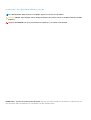 2
2
-
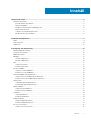 3
3
-
 4
4
-
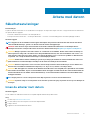 5
5
-
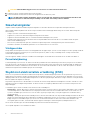 6
6
-
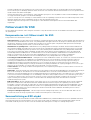 7
7
-
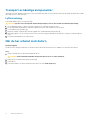 8
8
-
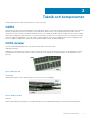 9
9
-
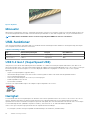 10
10
-
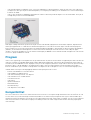 11
11
-
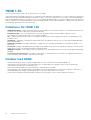 12
12
-
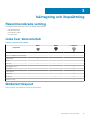 13
13
-
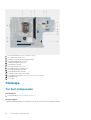 14
14
-
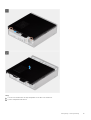 15
15
-
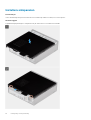 16
16
-
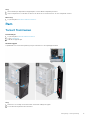 17
17
-
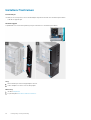 18
18
-
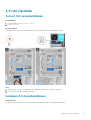 19
19
-
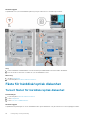 20
20
-
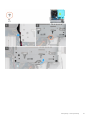 21
21
-
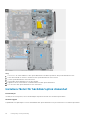 22
22
-
 23
23
-
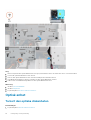 24
24
-
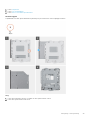 25
25
-
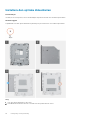 26
26
-
 27
27
-
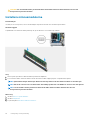 28
28
-
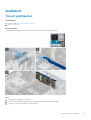 29
29
-
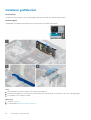 30
30
-
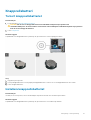 31
31
-
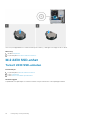 32
32
-
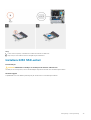 33
33
-
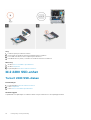 34
34
-
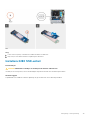 35
35
-
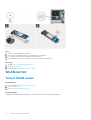 36
36
-
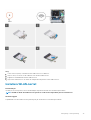 37
37
-
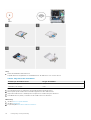 38
38
-
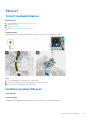 39
39
-
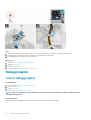 40
40
-
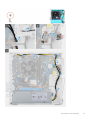 41
41
-
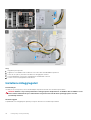 42
42
-
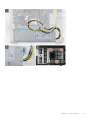 43
43
-
 44
44
-
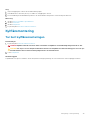 45
45
-
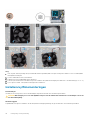 46
46
-
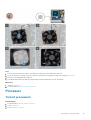 47
47
-
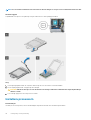 48
48
-
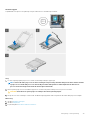 49
49
-
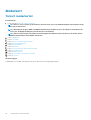 50
50
-
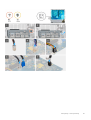 51
51
-
 52
52
-
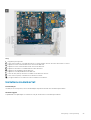 53
53
-
 54
54
-
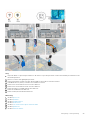 55
55
-
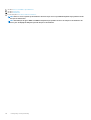 56
56
-
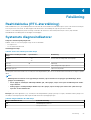 57
57
-
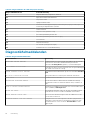 58
58
-
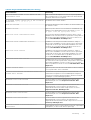 59
59
-
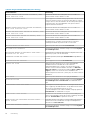 60
60
-
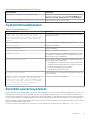 61
61
-
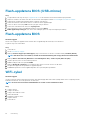 62
62
-
 63
63
-
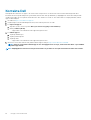 64
64
Relaterade papper
-
Dell Latitude 5511 Bruksanvisning
-
Dell Vostro 3888 Bruksanvisning
-
Dell Vostro 3400 Bruksanvisning
-
Dell Vostro 3500 Bruksanvisning
-
Dell Vostro 3501 Bruksanvisning
-
Dell Vostro 3401 Bruksanvisning
-
Dell Latitude 5310 2-in-1 Bruksanvisning
-
Dell Latitude 3190 2-in-1 Bruksanvisning
-
Dell Latitude 3190 Bruksanvisning
-
Dell OptiPlex 5055 Ryzen CPU Bruksanvisning